Întâmpinarea codului de eroare Netflix UI3012 poate fi frustrantă atunci când dorești să te relaxezi cu un film sau serial. Această eroare semnalează probleme de conectivitate, care pot apărea pe diverse dispozitive, inclusiv computere cu Windows, Mac, Apple TV și aplicații mobile.
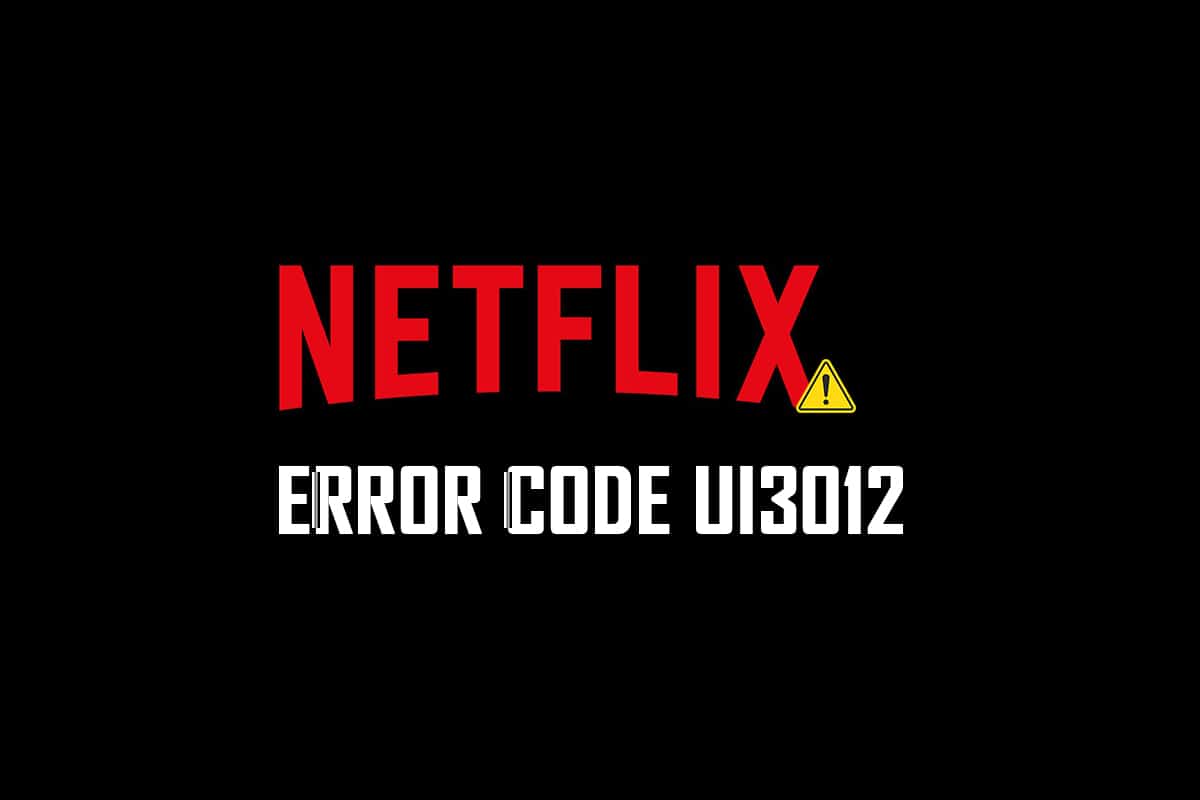
Rezolvarea erorii Netflix UI3012
De obicei, această eroare este însoțită de următorul mesaj:
„Ups, ceva nu a mers bine…
Eroare neașteptată
A apărut o eroare neașteptată. Reîncarcă pagina și încearcă din nou.”
În acest articol, vom analiza cauzele posibile ale acestei erori și îți vom oferi soluții detaliate pentru a o remedia.
Cauzele codului de eroare Netflix UI3012
Mai jos, vei găsi o listă cu motivele cele mai frecvente care pot genera eroarea UI3012:
- Conexiune instabilă la rețea
- Semnal Wi-Fi slab
- Interferențe cu conexiunea la internet
- Configurații incorecte ale rețelei
- Cabluri de rețea defectuoase
- Extensii de browser incompatibile
- Limitări impuse de furnizorul de internet
- Interferențe cu serverul VPN sau proxy
Pentru a te ajuta să rezolvi această problemă, am compilat o serie de metode de depanare pe care le poți aplica pe calculatorul tău cu Windows 10. Îți recomandăm să urmezi pașii în ordinea prezentată pentru rezultate optime.
Metoda 1: Pași de bază pentru depanare
Începe cu aceste acțiuni simple:
-
Repornește computerul: O repornire simplă poate elimina erorile temporare din browser și aplicație.
-
Reîncarcă pagina: Această acțiune poate rezolva conflicte minore de browser sau probleme cu serverul Netflix. Verifică și dacă folosești ultima versiune a aplicației.
-
Schimbă rețeaua: Dacă te afli într-o rețea publică, este posibil ca anumite site-uri și aplicații să fie blocate. În acest caz, încearcă o altă rețea.
-
Îmbunătățește semnalul Wi-Fi: Apropie-te de router sau îndepărtează obstacolele (telefoane fără fir, cuptoare cu microunde) care pot interfera cu semnalul.
-
Încearcă alt browser: Dacă suspectezi probleme cu browserul actual, trecerea la altul poate ajuta la identificarea sursei problemei.
-
Folosește conexiune prin cablu: Dacă folosești Wi-Fi, încearcă să conectezi calculatorul și routerul cu un cablu Ethernet pentru o conexiune mai stabilă.
Metoda 2: Reconectarea la contul Netflix
Deconectarea și reconectarea la contul Netflix pot elimina eventuale erori legate de acreditări. Urmează pașii de mai jos:
1. Apasă pe opțiunea „Deconectare” din colțul din dreapta sus al ecranului Netflix.
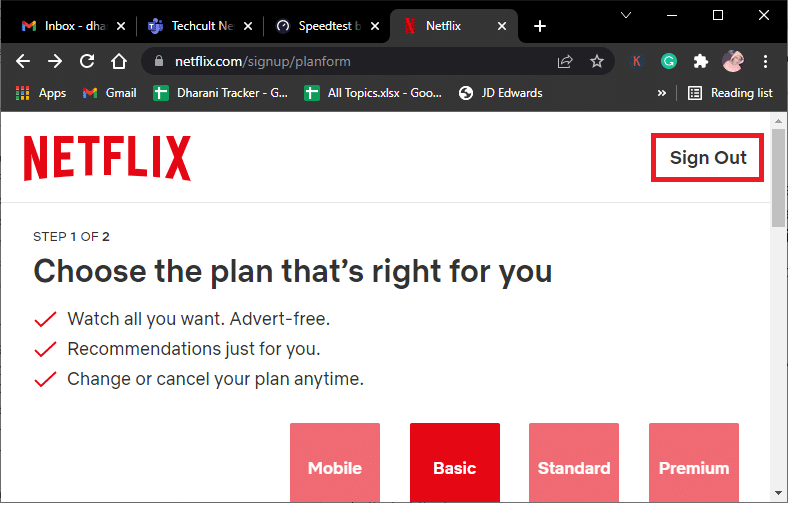
2. După deconectare, așteaptă 30 de secunde sau repornește calculatorul. Apoi, dă clic pe „Conectare”.
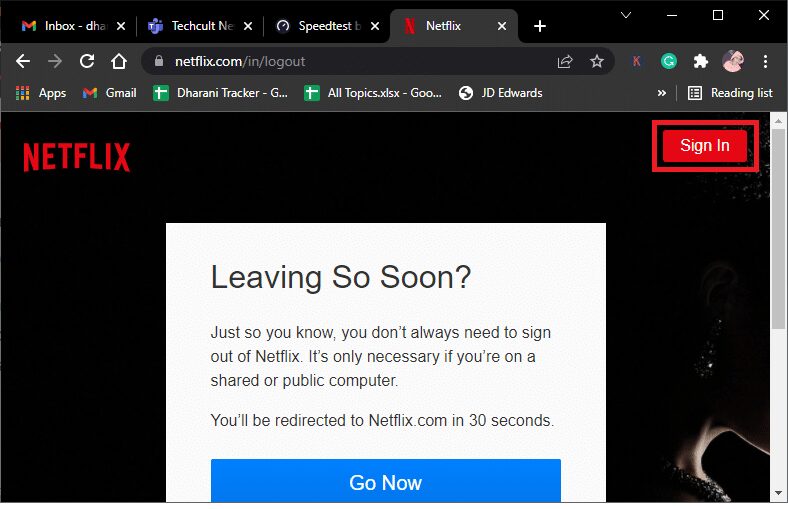
3. Introdu detaliile de conectare și verifică dacă eroarea persistă.
Metoda 3: Repornirea rețelei de acasă
Repornirea rețelei poate rezolva problema. Ai două opțiuni:
Opțiunea I: Repornirea routerului
1. Localizează butonul de pornire de pe spatele routerului.
2. Apasă butonul pentru a opri routerul.

3. Deconectează cablul de alimentare și așteaptă ca condensatorii să se descarce complet.
4. Reconectează cablul și pornește routerul după un minut.
5. Așteaptă ca rețeaua să se restabilească și încearcă să te conectezi din nou.
Opțiunea II: Resetarea routerului
Dacă repornirea nu a funcționat, încearcă să resetezi routerul.
Nota 1: Toate setările personalizate, porturile redirecționate, listele negre, credențialele de conectare vor fi șterse.
Nota 2: După resetare, routerul va reveni la setările implicite, inclusiv parola de conectare.
1. Accesează pagina de configurare a routerului folosind adresa IP implicită și autentifică-te cu numele de utilizator și parola.

2. Notează-ți configurările actuale, inclusiv acreditările ISP (mai ales dacă folosești un protocol P2P).
3. Apasă butonul „Reset” de pe router timp de 10-30 de secunde.
Notă: Unele routere necesită un instrument mic, precum un ac sau o scobitoare, pentru a apăsa butonul.

4. Routerul se va opri și se va reporni automat. Eliberează butonul când ledurile încep să clipească.
5. Reintrodu detaliile de configurare pe pagina web a routerului.
Verifică dacă eroarea Netflix UI3012 este rezolvată.
Metoda 4: Dezactivarea VPN
Un VPN (Rețea Virtuală Privată) poate interfera cu conexiunea la serverele Netflix. Dezactivează VPN-ul, urmând acești pași:
1. Apasă tasta Windows și scrie „setări VPN” în bara de căutare. Apoi, apasă pe „Deschidere”.
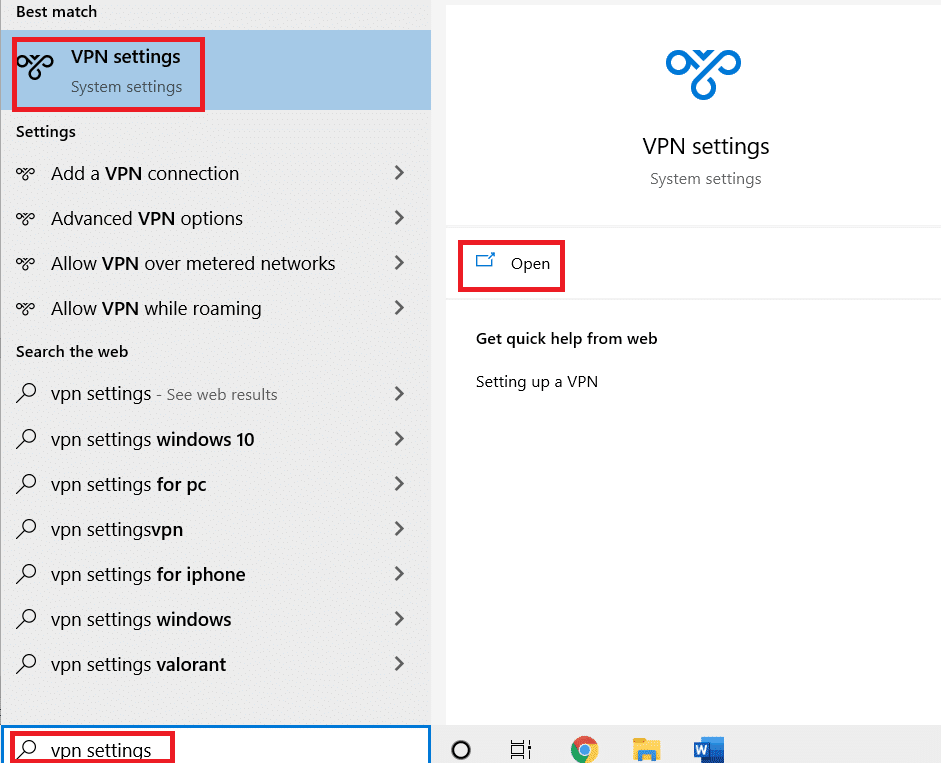
2. Deconectează serviciul VPN activ și dezactivează opțiunea VPN.
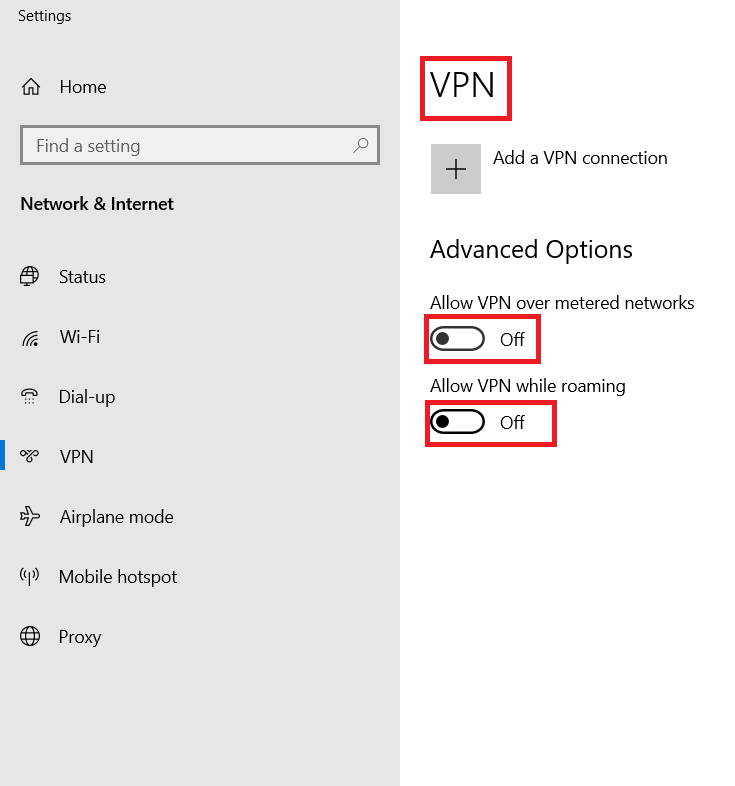
Metoda 5: Dezactivarea serverului Proxy
Serverele proxy pot îmbunătăți viteza de navigare, dar pot, de asemenea, să interfereze cu Netflix. Iată cum poți dezactiva proxy-ul:
1. Închide Netflix și toate procesele asociate care rulează în fundal.
2. Apasă tasta Windows, tastează „Proxy” și apasă pe „Deschidere”.
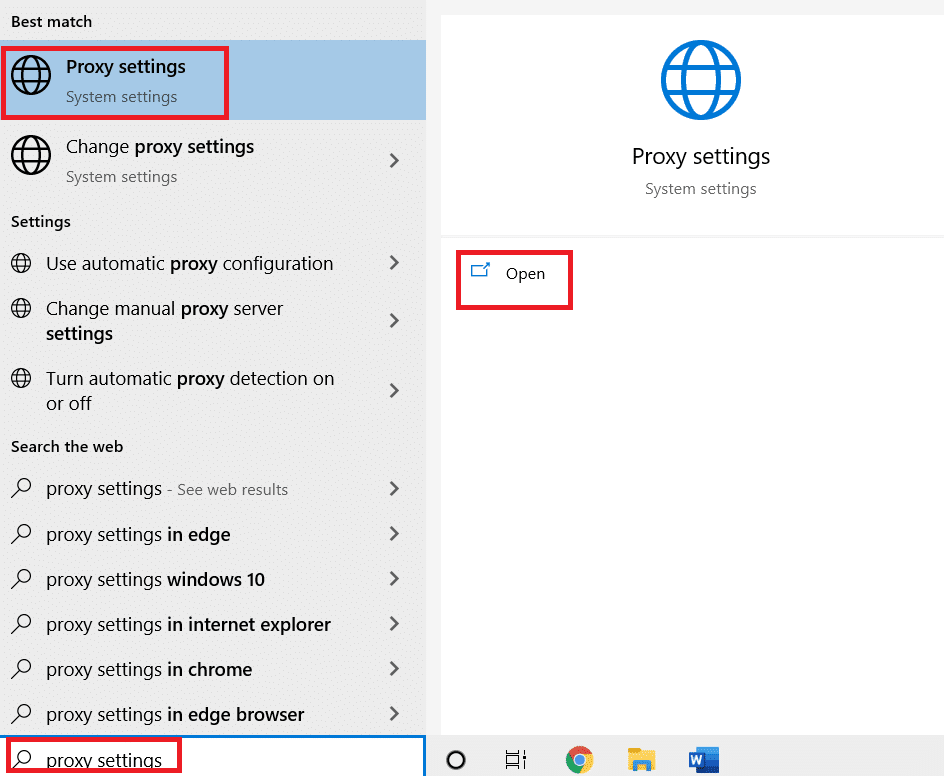
3. Dezactivează următoarele opțiuni:
- Detectează automat setările
- Utilizează script de configurare
- Utilizează un server proxy
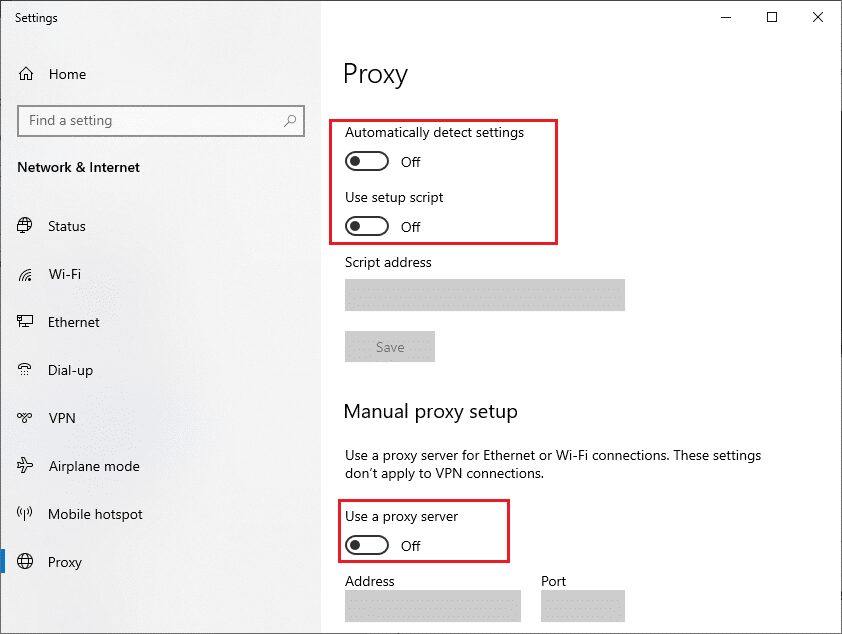
4. Redeschide Netflix și verifică dacă eroarea a dispărut.
Metoda 6: Modificarea adresei DNS
Schimbarea adresei DNS poate rezolva eroarea. Iată cum poți schimba adresa DNS folosind DNS-ul public Google:
1. Apasă simultan tastele Windows + R pentru a deschide fereastra „Run”.
2. Tastează comanda „ncpa.cpl” și apasă Enter.
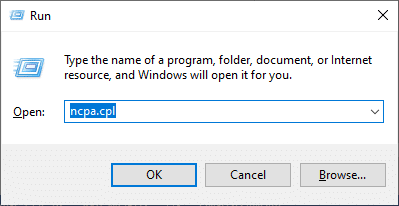
3. Dă clic dreapta pe adaptorul de rețea activ și alege „Properties”.
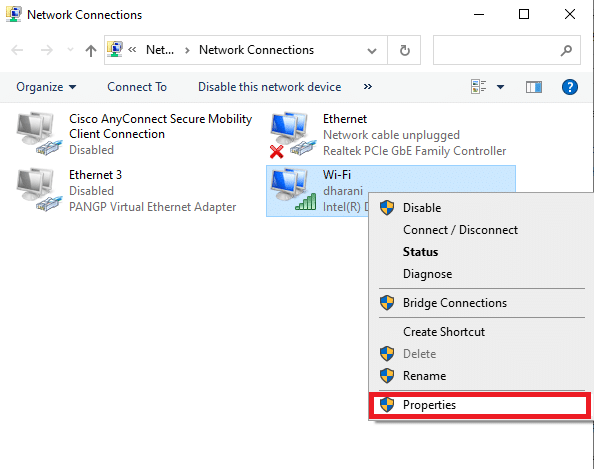
4. În fereastra care apare, selectează „Internet Protocol Version 4 (TCP/IPv4)” și dă clic pe „Properties”.
Notă: Poți, de asemenea, da dublu clic pe „Internet Protocol Version 4 (TCP/IPv4)” pentru a deschide fereastra.
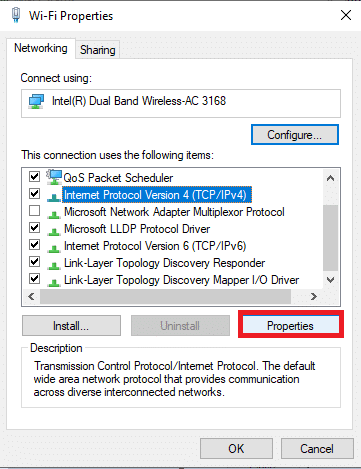
5. Bifează opțiunea „Use the following DNS server addresses” și introdu următoarele valori în câmpurile „Preferred DNS server” și „Alternate DNS server”:
8.8.8.8
8.8.4.4
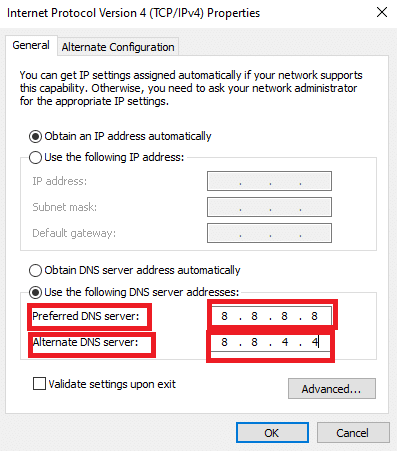
6. Bifează opțiunea „Validate settings upon exit” și dă clic pe „OK”.
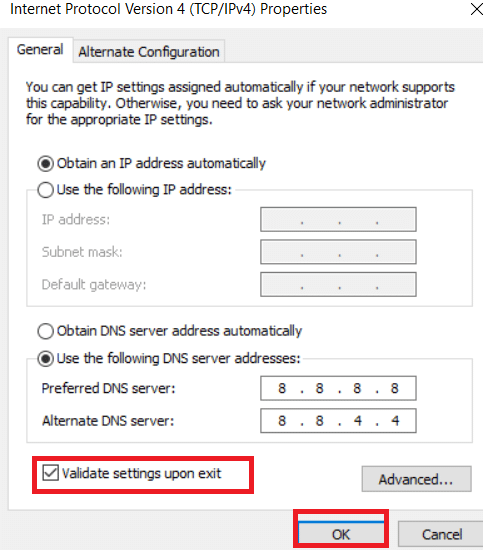
7. Închide fereastra. Eroarea ar trebui să fie rezolvată.
Metoda 7: Dezactivarea firewall-ului (nu este recomandat)
Dacă firewall-ul Windows Defender blochează Netflix, încearcă aceste opțiuni:
Opțiunea I: Adăugarea Netflix pe lista de excepții din firewall
1. Apasă tasta Windows, tastează „Windows Defender Firewall” și apasă pe „Deschidere”.
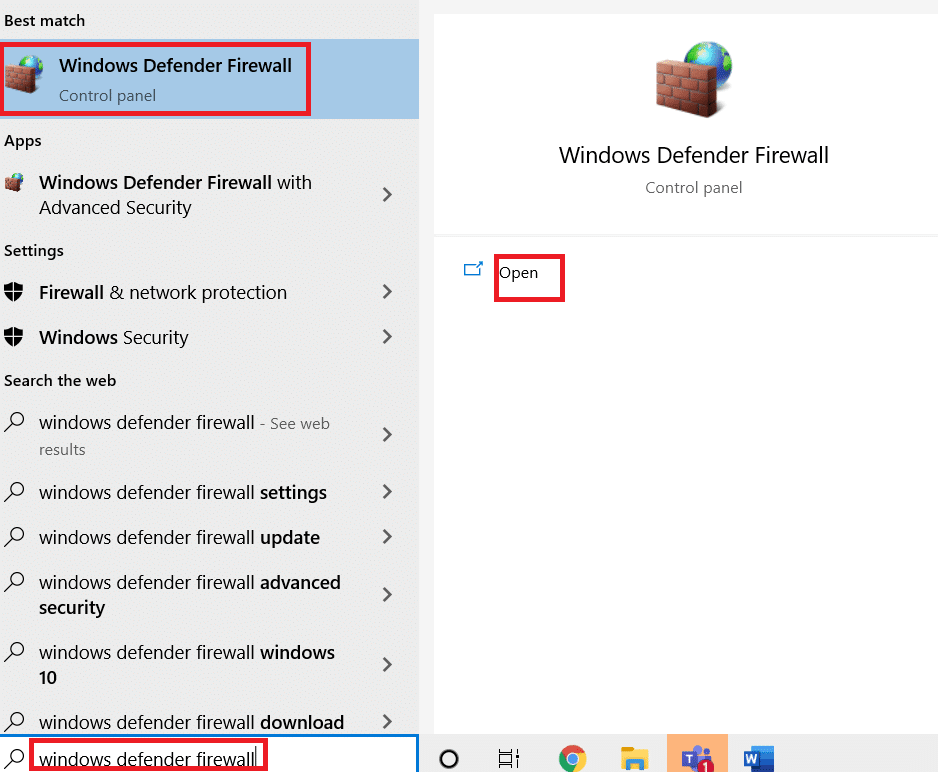
2. În fereastra care apare, dă clic pe „Allow an app or feature through Windows Defender Firewall”.
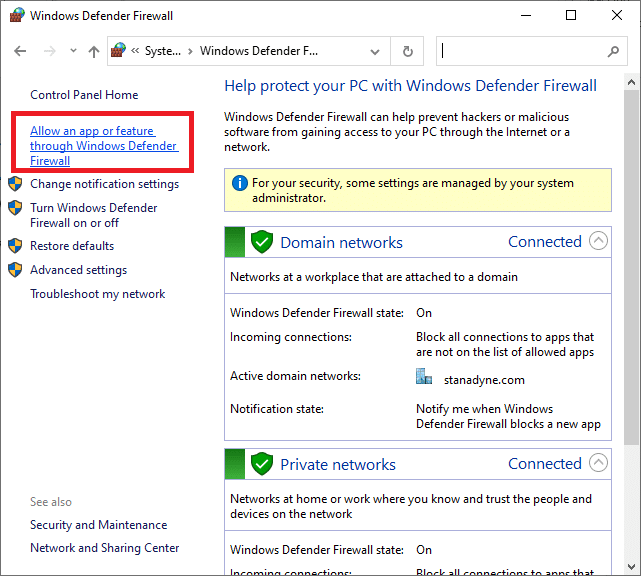
3. Dă clic pe „Change settings”. Verifică dacă Netflix are permisiunea de a trece prin firewall.
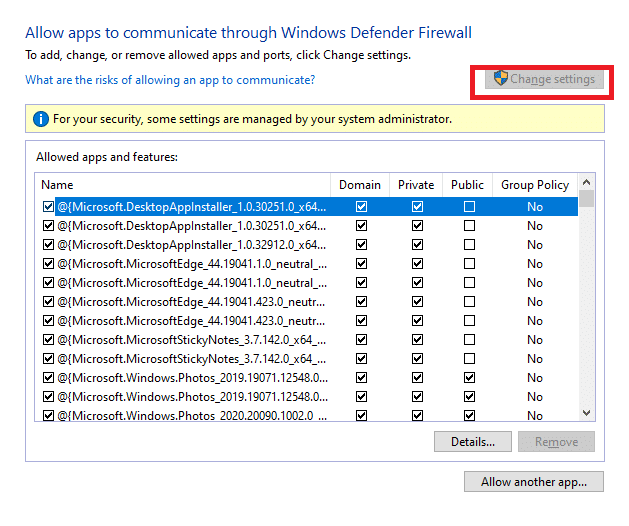
4. Dacă Netflix nu apare în listă, folosește opțiunea „Allow another app” pentru a-l adăuga.
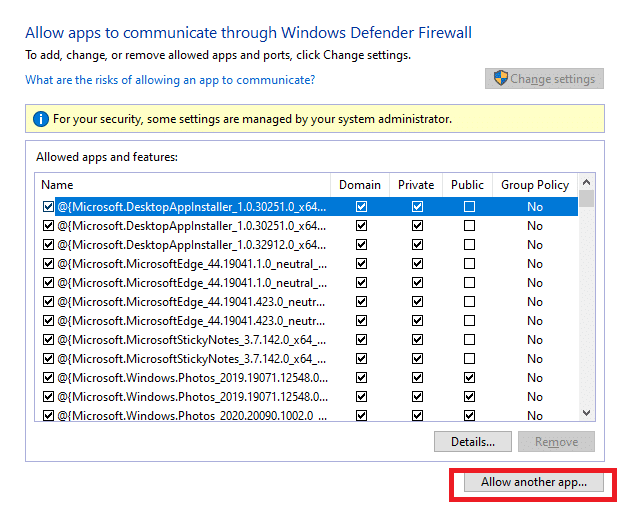
5. Dă clic pe „OK” pentru a salva modificările. Verifică dacă problema a dispărut.
Opțiunea II: Dezactivarea temporară a firewall-ului
Notă: Dezactivarea firewall-ului te expune la atacuri malware sau viruși. Activează-l imediat ce ai terminat.
1. Deschide Panoul de Control din bara de căutare Windows.
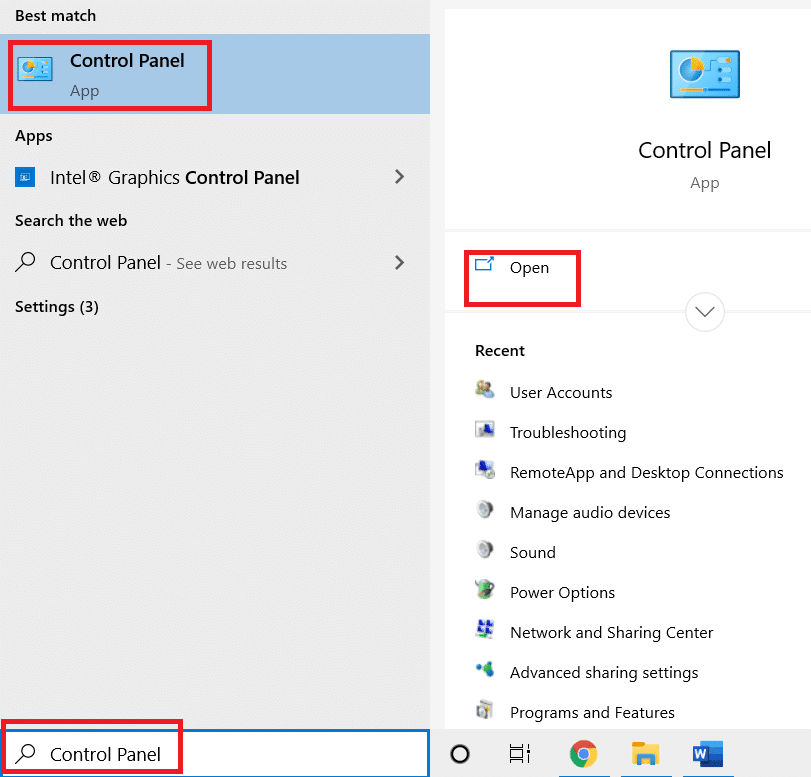
2. Selectează „System and Security”.
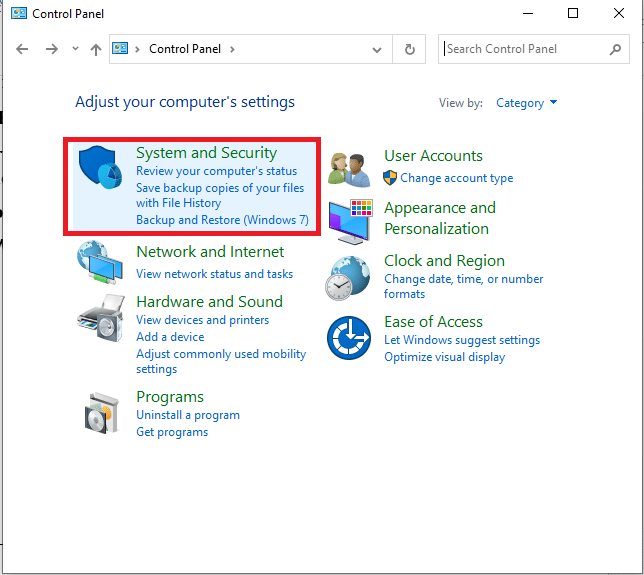
3. Dă clic pe „Windows Defender Firewall”.
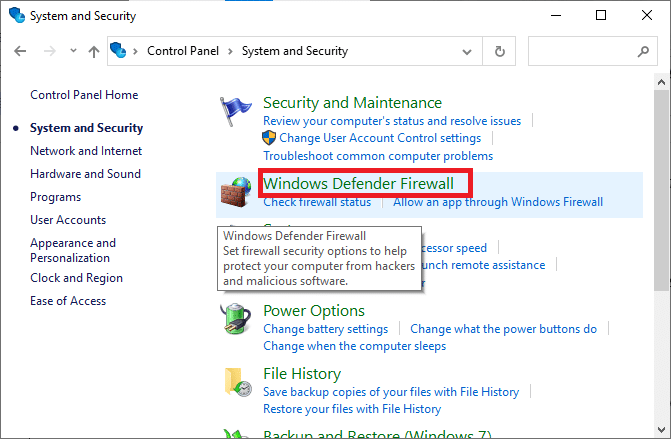
4. Selectează opțiunea „Turn Windows Defender Firewall on or off”.
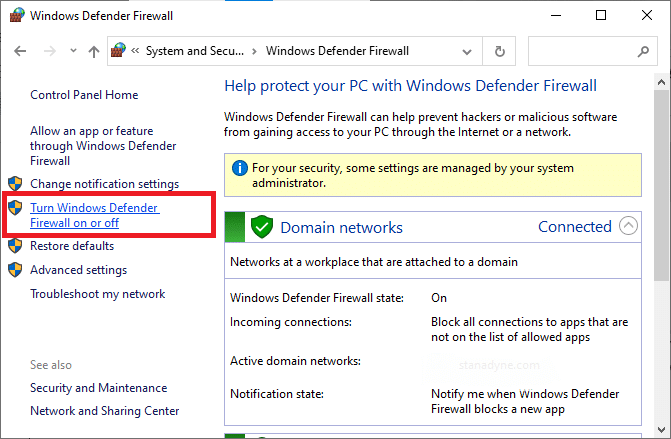
5. Bifează opțiunea „Turn off Windows Defender Firewall (not recommended)” unde este disponibilă.
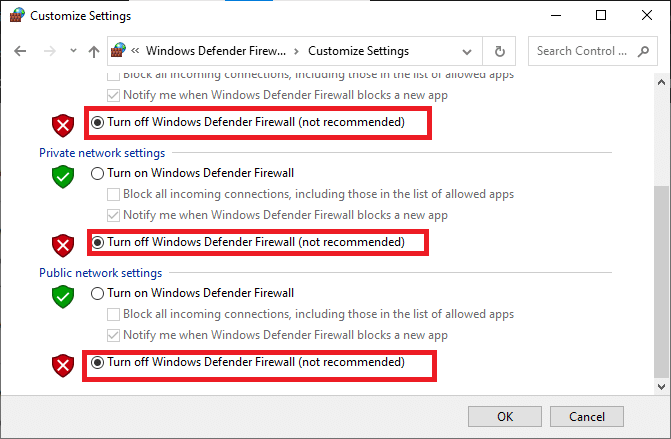
Metoda 8: Ștergerea memoriei cache a browserului
Datele corupte din browser pot provoca erori. Dacă folosești Netflix prin browser, șterge memoria cache conform pașilor de mai jos:
Opțiunea I: Ștergerea memoriei cache în Google Chrome
1. Deschide browserul Chrome.
Notă: Poți accesa direct pagina pentru ștergerea istoricului tastând „chrome://settings/clearBrowserData” în bara de adrese.
2. Dă clic pe pictograma cu trei puncte din colțul dreapta-sus.
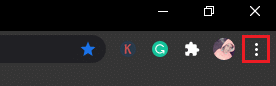
3. Selectează opțiunea „More tools”.
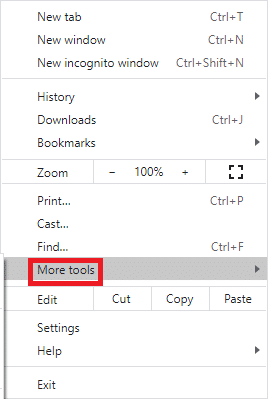
4. Dă clic pe „Clear browsing data…”.
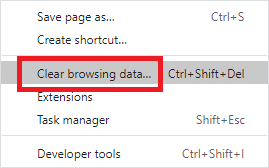
5. Alege intervalul de timp. Pentru a șterge totul, selectează „All time”. Dă clic pe „Clear data”.
Notă: Asigură-te că sunt bifate opțiunile „Cookies and other site data” și „Cached images and files”.
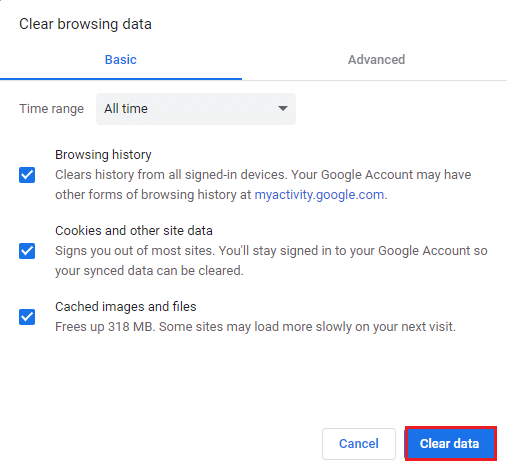
Opțiunea II: Ștergerea memoriei cache în Microsoft Edge
1. Deschide browserul Edge și dă clic pe pictograma cu trei puncte.

Notă: Poți accesa direct pagina de ștergere a datelor tastând „edge://settings/clearBrowserData” în bara de adrese.

2. Accesează secțiunea „Privacy, search, and services” din meniul din stânga.

3. Derulează în jos și dă clic pe „Choose what to clear”.
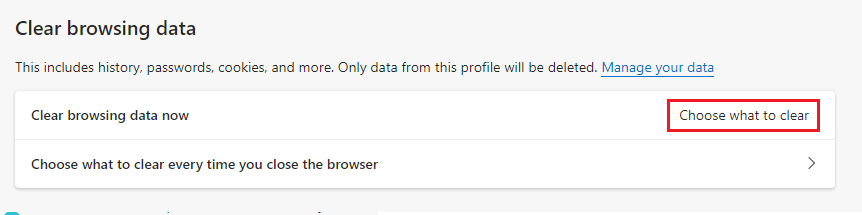
4. Selectează opțiunile dorite (istoricul de navigare, cookie-uri, etc.) și dă clic pe „Clear now”.
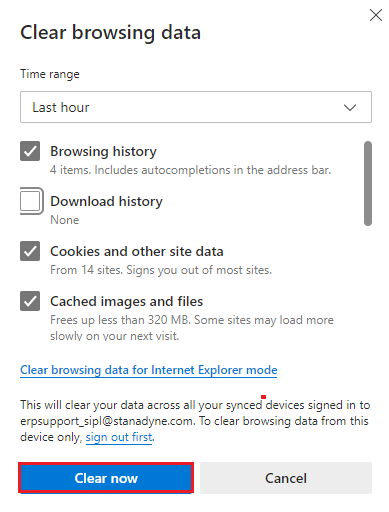
5. Datele de navigare vor fi șterse.
Opțiunea III: Ștergerea memoriei cache în Firefox
1. Deschide Firefox și dă clic pe pictograma „Meniu” din colțul dreapta sus.
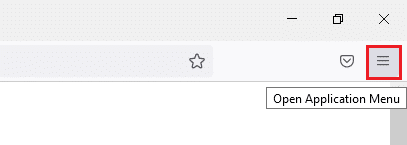
2. Alege opțiunea „Settings” din meniu.
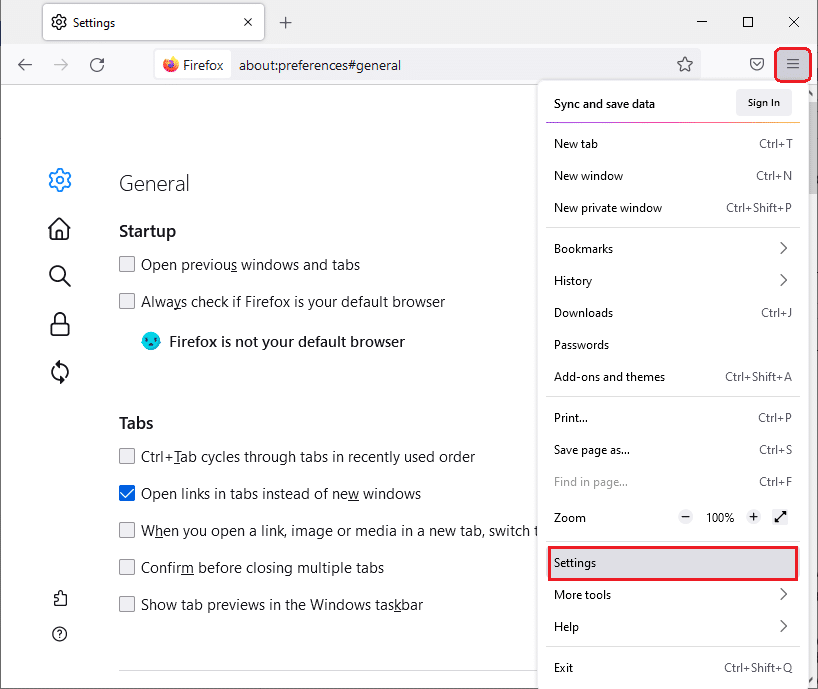
3. Navighează la secțiunea „Privacy & Security” și dă clic pe „Clear data” din meniul „Cookies and Site Data”.
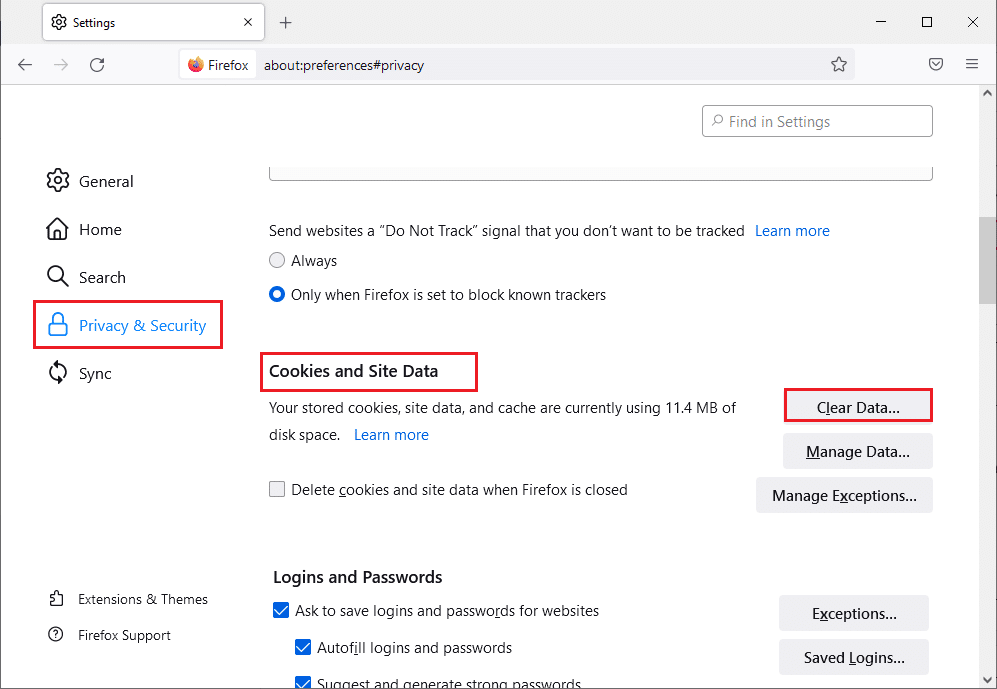
4. Debifează opțiunea „Cookies and Site Data” și bifează „Cached Web Content”.
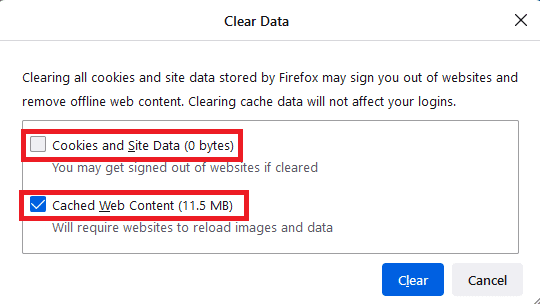
5. Dă clic pe butonul „Clear” pentru a șterge memoria cache.
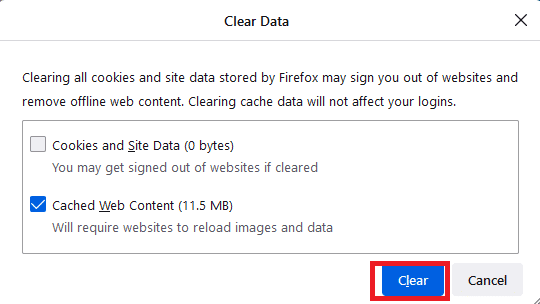
Metoda 9: Dezactivarea extensiilor browserului
Extensiile de browser pot cauza uneori erori. Dezactivează-le temporar pentru a verifica dacă aceasta este cauza problemei:
Opțiunea I: Dezactivarea extensiilor în Chrome
1. Deschide Google Chrome.
Notă: Poți accesa direct pagina cu extensii tastând „chrome://extensions/” în bara de adrese.
2. Dă clic pe pictograma cu trei puncte din colțul dreapta sus.
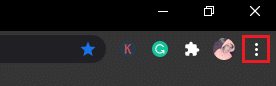
3. Alege opțiunea „More tools”.
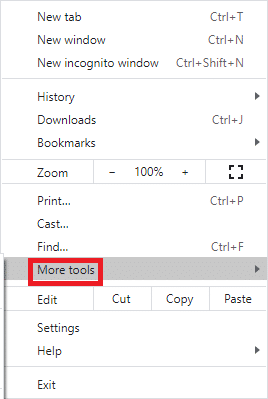
4. Dă clic pe „Extensions”.
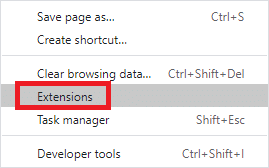
5. Dezactivează extensiile pe care dorești să le dezactivezi. Dacă eroarea dispare după dezactivarea unei extensii, o poți elimina complet dând clic pe „Remove”.
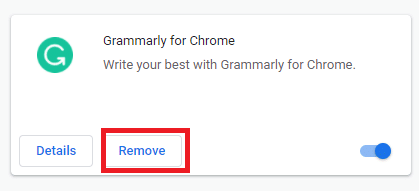
</